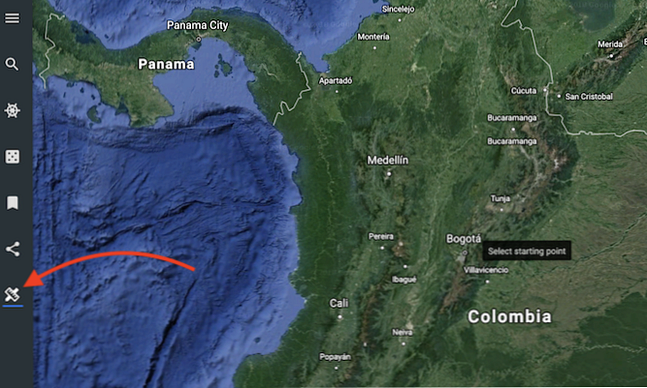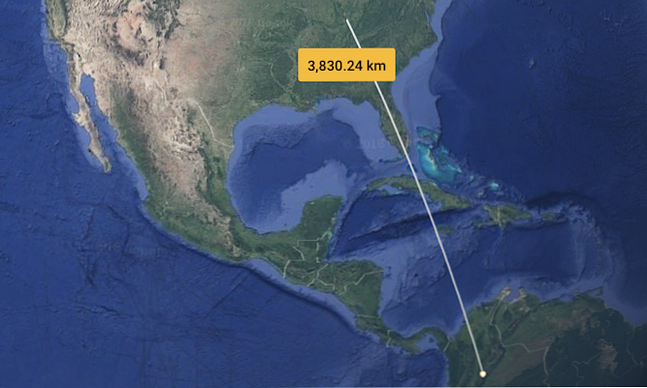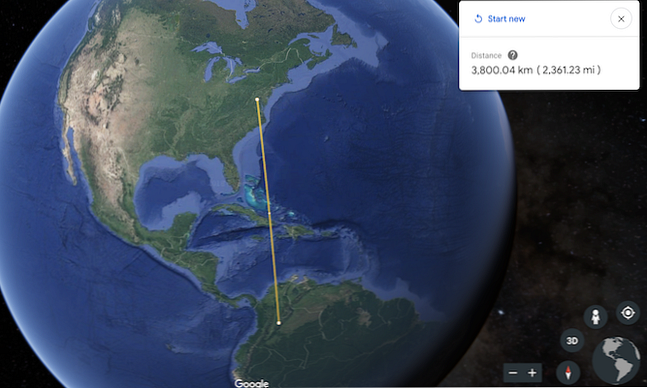Så här använder du Google Earths mätverktyg och varför det är användbart

Den senaste Google Earth-funktionen (tillgänglig på Chrome, iOS och Android) gör det möjligt att mäta avståndet mellan två punkter, samt omkretsen eller området baserat på ditt val.
Använda Google Earths mätverktyg på Chrome
Mätavstånd med Google Earth i Chrome är en enkel process:
- Sök efter den plats du vill börja med och klicka på Mätavstånd ikonen i sidofältet.
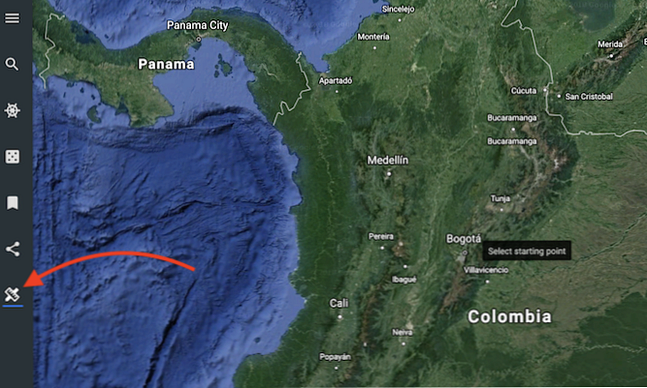
- Klicka på den plats på kartan som du vill använda som startpunkt.
- För att mäta avståndet från en punkt till en annan, dra bara pekaren bort från din ursprungliga plats. Du kan panorera genom att klicka och dra och zooma in / ut som du normalt sett skulle ha på Google Earth, och linjen bryts inte. Om du klickar och omedelbart släpper, skapar du en ny punkt på kartan.
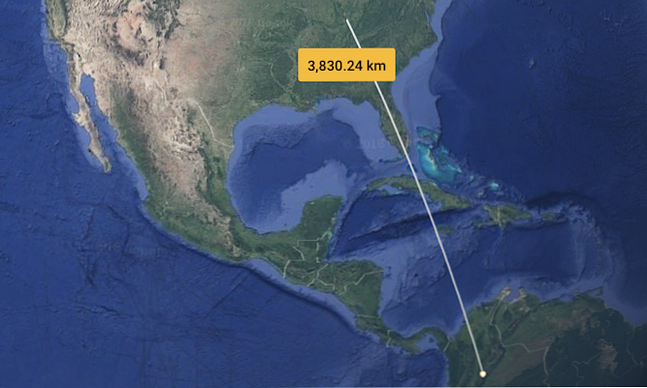
- När du hittar din slutplats klickar du två gånger på din slutpunkt och Google informerar dig om avståndet i kilometer och miles.
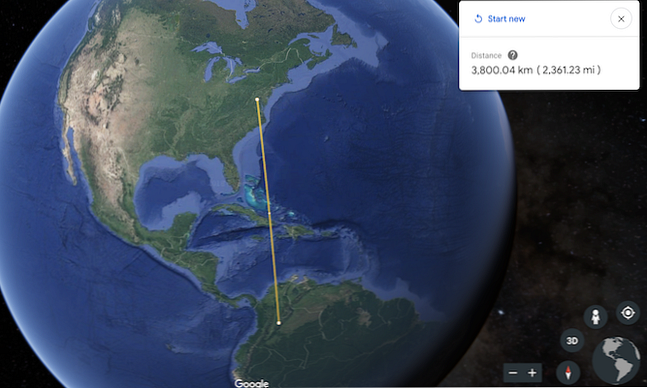
Du kan också klicka och dra din start eller slutpunkt för att flytta den på andra håll på kartan.
Om du föredrar att beräkna omkretsen använder du samma metod ovan, men lägg till punkter i varje hörn av det du mäter och sätt sedan i formen genom att klicka igen på den första punkten du lade till.

Använda Google Earths mätverktyg på IOS eller Android
Om du vill använda funktionen på din iOS- eller Android-telefon, använd följande steg:
- Sök efter den plats du vill börja med och tryck på menyknappen och välj Mäta.
- Tryck på den plats du vill använda som startpunkt och tryck på Lägg till punkt.
- Om du vill mäta avståndet från en punkt till en annan, börja du helt enkelt dra bort pekaren från din ursprungliga plats. Du kan panorera (knacka och dra) och zooma in och ut (nypa) och linjen bryts inte.
- När du hittar din slutplats trycker du på platsen och trycker på Lägg till punkt.
- Google meddelar dig sedan avståndet i måttenheten som du väljer.
För att välja måttenhet i appen trycker du på Meny (hamburger) -knappen> inställningar och under Formater och enheter Välj Mätare och kilometer eller Fötter och miles.
Google erbjuder förbehållet att funktionen inte är 100 procent korrekt, speciellt vid mätning av områden med 3D-terräng.
Intressanta användningsområden för mätverktyget
Det finns många möjliga användningsområden för funktionen, som Google säger är en av de mest efterfrågade för Google Earth:
- Google föreslår att lärare använder funktionen för att skapa matematiska problem. De föreslår till exempel utmanande studenter att använda Google Earths senaste funktion för att ta reda på vilket tillstånd som är större: Colorado eller Utah?
- Funktionen erbjuder ett alternativ till Google Maps för att snabbt mäta avstånd för dina körningar eller cykelturer eller för en möjlig vägresa.
- Om du är husjakt, är det ett enkelt sätt att få en genomsnittlig mätning av den tomt du köper.
- Om du planerar att resa kan du använda Googles mätverktyg för att beräkna avstånden du ska flyga för att komma från en plats till en annan, såväl som avstånd inom dina resmål.
Utöver mätavstånd kan Google Earth användas för att utforska världens naturunderverk Utforska världens naturunderverk med Google Earths geografiquiz Utforska världens naturunderverk med Google Earths geografiquiz Google Earths interaktiva turer är roliga och pedagogiska. Ta den här Google Earth-geografiens quiz och se om du kan identifiera alla naturliga underverk. Läs mer, bland många andra fina funktioner Det bästa av Google Earth och kartor: 5 Gems du borde se det bästa av Google Earth och kartor: 5 Gems du borde se Från tidslinjer som visar att jorden åldras, att chronicling dumma och konstiga saker fångas av Googles kameror, det här är det bästa av Google Earth och Google Maps. Läs mer .
Utforska mer om: Google Earth.